客户有现成的机器,在机柜上通电跑了两年,网线都没插,反正他们有钱,DELLR740带8块8TB,所以完全不需要让他们再花钱买群晖之类,他们没有虚拟化Docker需求,完全只用来权限精细化管理的存储,10TB以上的数据,黑群晖就不考虑了,上回崩溃恢复数据费了我不少时间,OMV刚刚合理需求,但需要直通模式 其实也可以RAID1+RAID5 这样浪费一块硬盘空间 不过跟TRUENAS装到两块硬盘也是一样 刷阵列固件还是十几年前刷过.LIS的卡 有这个时间还不如多看几部毛片+ I. \( ], X+ y% V$ t4 e$ b8 [0 n
H310,H710,H710P,H810 Mini和全尺寸刷IT(直通)模式
6 V% C7 E1 k4 z$ d7 f1 ~0 q
}' _. u0 K, ]7 y4 s* p# p! t1 R5 ?这个文章主要是介绍如何刷12代的Dell Mini Mono和全尺寸卡LSI IT固件。Mini Mono是指直接装在Dell服务器的“存储槽”的一种小的卡。在允许启动前iDRAC会检测在这个槽里的PCI 提供者,通用全尺寸PERC刷固件方式不适用这里。支持以下类型卡: H310 Mini Mono、H310Full Size,H710 Mini Mono,H710P Mini Mono,H710 Full Size, H710P Full Size,H810 Full Size。 为什么要刷IT(直通)模式? 1、更好的性能:增加队列深度,比如H310 Mini,队列深度将从25提高到600.这将极大提升IO性能。 2、不同的驱动:在Linux/FreeBSD等系统里,Dell的固件使用的是MegaRAID驱动,在某些发行的版本里可能有问题。比如在FreeNAS,从连接在MegaRAID控制器的设备里拉SMART数据就会有问题。刷成IT模式后,OS可以通过更简单的mpt3sas驱动来使用。 3、我们现在使用Dell服务器大部分的场景都是自己搭建NAS,很多人使用黑群晖,我使用的是OMV,这些系统是不支持硬阵列卡的。听说可以把每一个盘做成Raid0然后供os用也可以,本人没试过。即使可以,对于H310这样的卡性能也是巨大的问题。 事前准备: 确保在系统里只有一个基于LSI的卡。如果不止一块,需要拔掉其他所有的。同时需要对BIOS进行设置,disable下面三项: Processor->Virtualization Technology Integrated Devices->SR-IOV Global Enable Integrated Devices->I/OAT DMA Engine 而且系统必须从BIOS启动不能是UEFI: Boot Setting->Boot Mode->Set to BIOS 在刷完后别忘记把设置恢复回去。 下载ZIP文件,里面包含了两个ISO,FreeDos和Linux镜像。这两个镜像已经包含了所有需要的工具。可以通过iDRAC启动,也可以通过你喜欢的工具写到u盘启动。 确认卡的版本信息 首先使用FreeDos引导系统,引导成功后运行info命令。 [color=var(--color-447dbd-9ecdee)]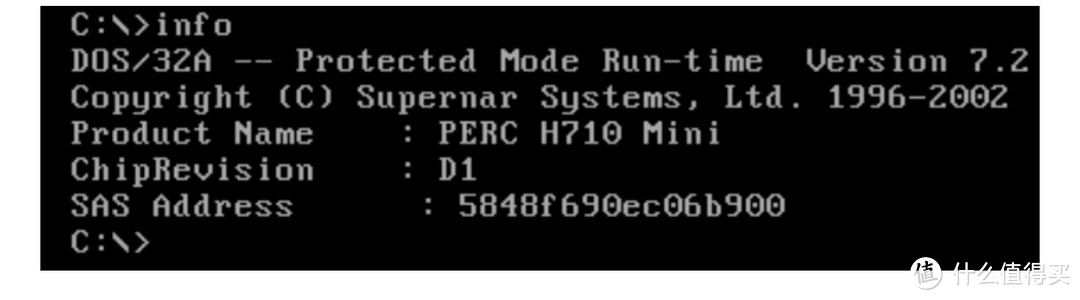 记录下SAS Address后面那串数字,后面要用。截屏还是写本子上随你便了。 根据显示的不同版本信息,刷机的命令不一样,这里我们只介绍H310Mini和H710P D1 Mini的刷机过程,其他类型的卡有需要请留言。
/ n! e4 S0 X1 i. e H310Mini刷机过程 1、使用linux iso启动系统,帐密是user/live。推荐通过ssh登录,这样可以通过copy/paste来执行命令,不容易出错。可以通过ipinfo来获取ip。 2、切换到root用户:sudo su - 3、记录sas地址,如果上面前面准备阶段已经记录了就不需要再次记录了,内容是一样的:sas-mega 4、执行刷固件的脚本,开始刷机:H310-Mini 整个过程都应该是自动完成。加入没有意外的错误那么成功后直接重启。由于某些原因,第一次重启可能会出错。如果重启出错,别慌,再次重启就好了,可以是通过iDRAC强制重启也可以让他自己重启。 5、会写SAS地址: sudo su - setsas 500......(后面这串数字替换成第一步记录下来的地址)。执行完成后,正常应该都成功。 6、验证刷的固件信息:info 你会看到下面这些信息(个别信息会不一样), Controller Number : 0 Controller : SAS2008(B2) PCI Address : 00:02:00:00 SAS Address : 5b8ca3a-0-f37a-4500 NVDATA Version (Default) : 14.01.00.08 NVDATA Version (Persistent) : 14.01.00.08 Firmware Product ID : 0x2213 (IT) Firmware Version : 20.00.07.00 NVDATA Vendor : LSI NVDATA Product ID : SAS9211-8i BIOS Version : N/A UEFI BSD Version : N/A FCODE Version : N/A Board Name : SAS9211-8i Board Assembly : N/A Board Tracer Number : N/A 7、至此,除非你需要使用连接到H310卡的硬盘来启动,否则就结束了。恭喜你,Enjoy your IT mode card! 8、如果你需要使用连接到H310卡的硬盘来启动,那么需要刷启动镜像。 flashboot /root/Bootloaders/mptsas2.rom 假如你需要通过UEFI启动,那么执行: flashboot /root/Bootloaders/x64sas2.rom 9、恢复Dell PERC固件 假如由于某些原因需要恢复Dell PERC固件,通过FreeDos启动系统,执行: 310REVRT 恢复的固件是Dell的20.13.3-001,A11.
' u( ~3 ~3 p* N# N
M+ H" Q% x# R6 M! l- n: r H710P D1 Mini刷机过程 1、通过FreeDos启动系统,执行info,记录下sas地址。如果显示的ChipRevision不是D1请不要按照这个执行。 Product Name : PERC H710P Mini
! {8 L. A% o8 t! W" f$ `% p- V( _ChipRevision : D1- ?4 i7 x, D! w
SAS Address : xxxx (will differ) 2、清除卡 PD1CROSS 执行完成后通过reboot重启系统到linux 3、通过user/live登录linux,通过ipinf查看ip,可以ssh登录 4、切换到root用户,开始刷固件 sudo su - D1-H710 这个会全自动执行所有的内容,完成后reboot重启系统。第一次启动可能会出错,但是别慌,再次重启就行 5、启动到linux系统,回写sas地址 sudo su - setsas xxx....(替换成前面记录下来的sas地址) 正常情况下应该没有任何错误。 6、验证刷的固件信息:info 你会看到下面这些信息(个别信息会不一样) Controller Number : 0 Controller : SAS2308_2(D1) PCI Address : 00:02:00:00 SAS Address : 0000000-0-0000-0000 NVDATA Version (Default) : 14.01.00.06 NVDATA Version (Persistent) : 14.01.00.06 Firmware Product ID : 0x2214 (IT) Firmware Version : 20.00.07.00 NVDATA Vendor : LSI NVDATA Product ID : SAS9207-8i BIOS Version : N/A UEFI BSD Version : N/A FCODE Version : N/A Board Name : SAS9207-8i Board Assembly : N/A Board Tracer Number : N/A 7、至此,除非你需要使用连接到H710P D1 Mini卡的硬盘来启动,否则就结束了。恭喜你,Enjoy your IT mode card! 8、如果你需要使用连接到H710P D1 Mini卡的硬盘来启动,那么需要刷启动镜像。 flashboot /root/Bootloaders/mptsas2.rom 假如你需要通过UEFI启动,那么执行: flashboot /root/Bootloaders/x64sas2.rom 9、恢复Dell PERC固件 假如由于某些原因需要恢复Dell PERC固件,通过FreeDos启动系统,执行: PD1REVRT 恢复的固件是Dell的21.3.5-002,A09. , S( G2 a% M5 U% S* B4 m+ N G1 h& a
|  |手机版|赛格电脑 华强北 电脑城 南山赛格 龙岗电子世界 龙华电脑城 沙井电脑城 松岗电脑城 pc4g.com
( 粤ICP备16039863号 )
|手机版|赛格电脑 华强北 电脑城 南山赛格 龙岗电子世界 龙华电脑城 沙井电脑城 松岗电脑城 pc4g.com
( 粤ICP备16039863号 )